CloudConvert (Web)

Se você precisar converter vários PDFs para Word ao mesmo tempo, tente CloudConvert. É um conversor online “universal” que permite “processar” uma ampla gama de arquivos diferentes: documentos de escritório, fotos, arquivos compactados, vídeos e, claro, arquivos PDF.
Não requer registro, protege a privacidade dos usuários excluindo regularmente todos os elementos que são carregados em seus servidores e tem um limite de upload de 100 MB (expansível para 1 GB através da criação de uma conta gratuita no site).
Para saber como funciona, conecte-se à página principal e arraste os documentos PDF a serem convertidos em DOC ou DOCX na janela do navegador. Alternativamente, pressione o botão Selecionar arquivos e selecione os arquivos manualmente. E se seus PDFs estiverem online, clique em dardo adjacente e selecione a opção de carregá-los via URL ou por meio de um serviço de armazenamento em nuvem, conforme apropriado. Então clique em Iniciar conversão.
Em seguida, aguarde alguns instantes para que a conversão seja concluída e baixe todos os arquivos convertidos clicando no botão Baixar que aparece ao lado de seus nomes. Se você deseja baixar todos os arquivos juntos, clique no botão criar arquivo e selecione o tipo de arquivo compactado de sua preferência no menu que é aberto.
Se você deseja alterar o formato de saída de DOC para DOCX, clique no item antes de iniciar o procedimento de conversão doca localizado no canto superior direito e selecione as opções documento> docx no menu que aparece.
Cometdocs (Web)
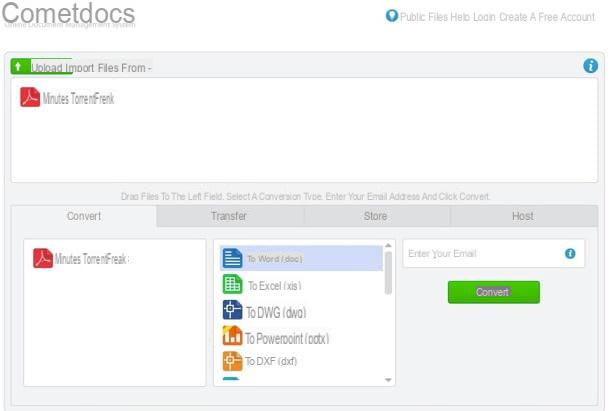
Vale a pena considerar também Cometdocs. É um serviço gratuito da web que permite transformar arquivos PDF em Word de até 3 documentos por semana para um total de 100 MB de dados por dia.
Como os demais sites mencionados no artigo, não requer registro (embora seja possível se cadastrar para acessar um maior número de funções), não requer software especial e garante a privacidade do usuário ao excluir automaticamente os arquivos que são carregados em seu servidores.
Para converter um PDF com o Cometdocs, vinculado à sua página principal, clique no botão Escolher arquivo, selecione o arquivo a ser transformado em DOC e aguarde o carregamento. Alternativamente, carregue os arquivos arrastando e soltando, arrastando aqueles que você pretende acessar e agir diretamente na janela do navegador. Se, por outro lado, os PDFs para transformar em Word estão no Google Drive ou Dropbox, clique no menu Importar arquivos de que está no topo, selecione o serviço de referência no menu que aparece e "busque" a partir daí.
Quando o upload estiver concluído, expanda a guia Converter e arraste o ícone do PDF para a caixa que aparece na parte inferior e selecione o item para Word (doc) no menu central, digite seu endereço de e-mail no campo Digite seu e-mail que está à direita e clique no botão Converter para iniciar a conversão de PDF em DOC.
Em alguns minutos você receberá um e-mail com o link para baixar o arquivo de saída (você precisará clicar no botão Clique aqui para baixar seu arquivo para iniciar o download). Se por motivos de privacidade você não quiser fornecer seu endereço de e-mail real ao serviço, use um e-mail temporário (para mais informações, consulte meu artigo dedicado ao assunto).
Microsoft Word (Windows / Mac)
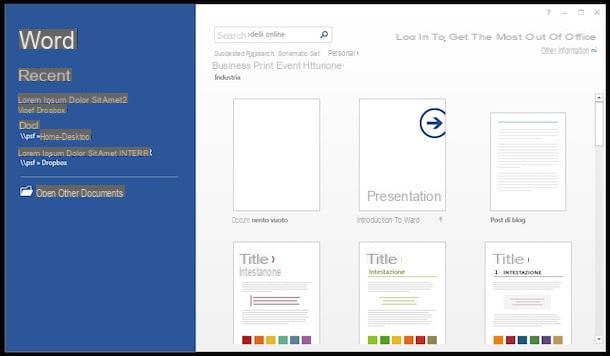
Talvez nem todos saibam, mas, a partir da versão de 2013, Word, o referido programa de processamento de texto que pode ser utilizado através do pacote Office em Windows e Mac, é capaz de importar arquivos em formato PDF, modificar seu conteúdo e salvá-los como arquivos DOC ou DOCX.
Para usá-lo neste sentido, basta iniciar o programa (se ainda não o instalou no seu computador, você pode descobrir como fazê-lo lendo meu guia dedicado), vá para o menu Arquivo> Apri e selecione o PDF a ser convertido em Word.
Em seguida, você deve aceitar a importação do documento, aguardar o procedimento ser concluído e exportar o resultado final como um arquivo DOC ou DOCX selecionando o item Salvar com nome do menu Envie o. A formatação original dos PDFs nem sempre é 100% respeitada, mas em geral o programa faz um bom trabalho.
PDF para Word (Windows / Mac)
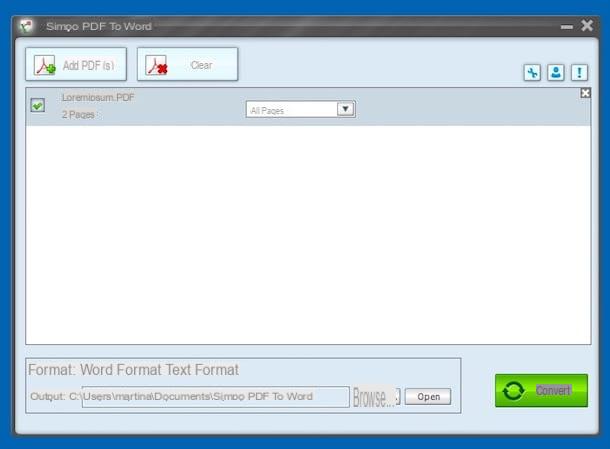
Outro ótimo software que você pode considerar para transformar arquivos PDF em Word é PDF para Word. É um recurso disponível para Windows e Mac que, como se pode perceber pelo próprio nome, é perfeitamente capaz de cumprir o propósito em questão.
É bastante simples de usar e é pago, mas você pode baixá-lo como uma versão de teste gratuita (como fiz para escrever esta etapa), que permite converter arquivos para DOC de até três páginas.
Para utilizá-lo em seu computador, conectado ao site do desenvolvedor, percorra a lista de aplicativos disponíveis e quando encontrar PDF To Word clique no botão correspondente Teste grátis. Se você estiver usando um Mac, pressione o botão Mac Versão e então nisso Teste grátis que está à direita.
Quando o download estiver concluído, se você estiver usando o Windows, abra o arquivo .exe obtido e clique em Si. Então pressione Próximo, Verifica a caixa Aceito o contrato e clique novamente em Próximo quatro vezes seguidas, depois para cima Instalar e finalmente pressiona Terminar.
Se, por outro lado, você estiver usando um Mac, abra o pacote .dmg obtido e arraste o ícone do programa nele para a pasta Aplicações do macOS. Em seguida, clique com o botão direito e escolha Apri duas vezes seguidas, para abrir o aplicativo, no entanto, contornando as limitações impostas pela Apple a desenvolvedores não autorizados.
Agora que, independente do sistema operacional, você vê a janela PDF To Word na área de trabalho, feche a tela relativa ao registro da cópia em uso, pressione o botão PDF de anúncio no Windows e aquele PDF no Mac e selecione o documento a ser convertido. Como alternativa, você pode arrastar e soltar PDFs diretamente na janela do software.
Em seguida, selecione a opção Formato de Palavra no Windows e MS Word no Mac que você encontra no canto inferior direito, indique o local onde salvar o arquivo de saída clicando no botão navegador que você sempre encontra na parte inferior e pressiona o botão Converter. Quando a conversão for concluída, clique em OK.
Então, se o seu PDF consiste em várias páginas e você deseja transformar apenas algumas delas em arquivos do Word, selecione a opção Páginas: no menu suspenso próximo ao nome do arquivo na janela PDF para Word e indique o número exato.
Serviços e aplicativos de OCR
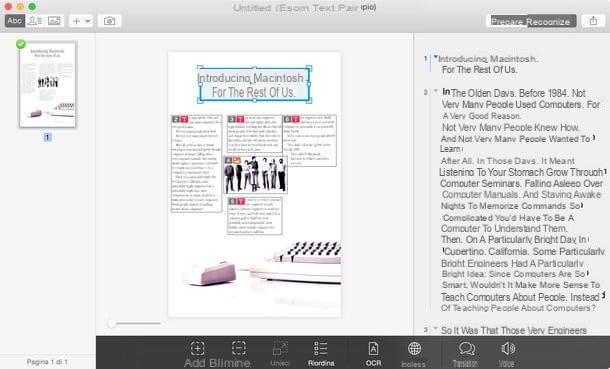
Em alguns casos, serviços como os de que falamos não são capazes de "traduzir" o texto contido em arquivos PDF em texto editável com Word, LibreOffice ou outro software semelhante. Isso ocorre porque os PDFs foram digna sua línguazados incorretamente, ou seja, foram tratados como imagens em vez de texto e, portanto, os caracteres de escrita contidos neles não são "legíveis" por editores de texto comuns.
Para contornar esse problema, você pode recorrer a serviços online ou aplicativos do tipo OCR (reconhecimento óptico de caracteres) que examinam o conteúdo de arquivos gráficos e PDF e "extrapolam" o texto contido nestes últimos, tornando-os editáveis. Aqui estão algumas soluções desse tipo que posso recomendar.
- OCR.space - Um serviço online gratuito que consegue extrair textos de arquivos PDF, PNG e JPG com peso máximo de 5 MB. É muito conveniente, mas, cuidado, ele pode manter mais do que o necessário os arquivos que são alimentados em seus servidores. Use-o apenas em casos de necessidade absoluta.
- ABBYY FineReader - Um dos melhores softwares de OCR disponíveis para Windows. Custa 199 euros, mas está disponível em uma versão de teste gratuita que permite testar todo o seu potencial por um período de 30 dias.
- Prizmo - Excelente software OCR para Mac OS X. Custa 59,99 euros, mas está disponível em uma versão de teste que adiciona marcas d'água a documentos digna sua línguazados e cobre parcialmente algumas palavras processadas por OCR.
Saiba mais sobre como esses (e outros) softwares de OCR funcionam no meu tutorial de software de OCR.
Transforme PDF em Word

























